Åtgärda PopcornTime som inte fungerar – 18 lösningar och mer här
PopcornTime har varit en populär plats för att streama filmer och serier via torrenter. Men det stöter ofta på problem som oändlig laddning eller streamingfel. Och dessa problem får dig att undra när det kommer att fungera igen för att fortsätta din tittarupplevelse. Lyckligtvis finns det tydliga lösningar för problem som dessa, oavsett orsak, och i den här guiden får du veta de bästa sätten att göra det. fixa PopcornTime som inte fungerar, tillsammans med alternativ som är värda att prova.
Guidelista
Varför Popcorn Time inte laddas eller ansluter Hur man fixar Popcorn Time slutar fungera Snabba lösningar för vanliga Popcorn Time-problem Topp 5 Popcorn Time-alternativ [Fungerar fortfarande] Spela in filmer för att titta offlineVarför Popcorn Time inte laddas eller ansluter
Om PopcornTime inte laddas alls eller fortsätter att misslyckas, tyder dessa problem vanligtvis på problem på serversidan eller nätverksproblem. Här är en sammanfattning av de främsta orsakerna till att PopcornTime kanske inte laddas/ansluter:
- • Problem med internetanslutningen. Eftersom det är en streamingapp är den beroende av en stabil anslutning. Om anslutningen är för långsam kommer PopcornTime inte att kunna streama något innehåll ordentligt.
- • Servrarna är nere. Appen använder en central API-server för att hämta listan över tillgängliga filmer och program. Om dessa servrar är nere eller har problem kommer appen inte att kunna ladda innehållet.
- • Blockering av internetleverantörer. Internetleverantörer i många regioner kan blockera trafik kopplad till torrenting, vilket PopcornTime använder. Om så är fallet kommer appen inte att laddas och ansluta.
- • Brandväggs- eller antivirusstörningar. Säkerhetsprogram är utformade för att skydda ditt system. Och för det mesta kan dessa program identifiera PopcornTime som en säkerhetsrisk och blockera dess nätverkskommunikation.
- • Föråldrad app. Precis som all annan programvara behöver appen uppdateringar för att bibehålla kompatibilitet med system. En föråldrad version kan ha buggar som leder till fel och kan förhindra att innehåll laddas.
- • Proxyinställningar. Om din dator är konfigurerad för att använda en proxyserver stör dessa inställningar appens förmåga att ansluta, vilket orsakar fel och förhindrar att den laddas helt.
Hur man fixar Popcorn Time slutar fungera
Det finns inget mer frustrerande än att få ett PopcornTime-problem när man är redo för en filmkväll. Hur kan man lösa problemet när den här populära streamingappen börjar missköta sig? Här är sex lösningar för att åtgärda problemet med att PopcornTime slutar fungera och få det att fungera igen:
1. Starta om PopcornTime.
Ett klassiskt första steg för att åtgärda om PopcornTime-servern inte fungerar. Att begränsa systemet hjälper till att åtgärda tillfälliga problem och frigöra resurser som plattformen behöver för att fungera bra.
2. Kontrollera internetanslutningen.
PopcornTime behöver en stabil och snabb internetanslutning för att strömma innehåll. Se till att ditt Wi-Fi fungerar och är tillräckligt kraftfullt för att ladda innehåll. Du kan också köra ett hastighetstest för att bekräfta om din anslutning har en hög hastighet.
3. Uppdatera PopcornTime.
Föråldrade versioner kan leda till kompatibilitetsproblem och buggar. Även om plattformen inte har en automatisk uppdateringsfunktion kan du hitta den senaste versionen på pålitliga PopcornTime-relaterade webbplatser.
4. Rensa PopcornTimes cache.
Liksom många streamingappar kan en skadad cache orsaka problem. Hitta PopcornTimes appdatamapp och där leta reda på cachen och andra tillfälliga filer och rensa dem.
5. Inaktivera VPN eller antivirusprogram.
Även om VPN vanligtvis rekommenderas för integritets skull när man använder PopcornTime, kan ett felkonfigurerat VPN eller antivirusprogram störa dess funktionalitet. Inaktivera därför ditt VPN eller antivirusprogram och kör PopcornTime igen.
6. Installera om PopcornTime.
Om allt annat misslyckas, gör en fullständig ominstallation. Detta säkerställer att du får en ren, fri från skadade filer från tidigare installationer.
Snabba lösningar för vanliga Popcorn Time-problem
Medan de tidigare lösningarna täcker allmän felsökning, innehåller specifika återkommande problem med PopcornTime ofta mer specifika snabba lösningar. Här är några snabba lösningar för vanliga PopcornTime-fel:
Felmeddelande om inga tillgängliga strömmar
- • Prova en annan filmIbland kan en viss titel orsaka problemet, så prova en annan film eller serie för att se om problemet kvarstår i allt innehåll.
- • Ändra VPN/plats. Ditt VPN kan ansluta dig till en dålig server. Så byt till en annan serverplats i din VPN-app.
- • Uppdatera version. Nyare versioner har uppdaterade torrentupplösningar; gör det för att förbättra streamingen.
- • Kontrollera antivirusinställningarna. Inaktivera tillfälligt alla antivirusprogram, eftersom det kan hindra plattformen från att ansluta till servern.
Popcorn Time fryser eller kraschar
- • Starta om PopcornTime. Alltid det första steget när streamingen fryser, eftersom en nystart kan åtgärda tillfälliga problem.
- • Stäng andra program. Om du streamar innehåll av hög kvalitet, stäng alla extra appar som körs för att frigöra RAM och processor.
- • Sök efter systemuppdateringar. Se till att ditt system är uppdaterat, eftersom dessa uppdateringar åtgärdar buggar och förbättrar prestandan.
- • Uppdatera grafikdrivrutiner. Föråldrade drivrutiner kan orsaka problem i videotunga appar, som PopcornTime, så se till att ha den uppdaterade.
- • Lägre videokvalitet. Om du streamar i 1080p eller 4K med ditt mindre kraftfulla system kan du prova att byta till ett lägre.
Popcorn Time Inget ljud eller undertexter
- • Kontrollera PopcornTime-inställningarna. Leta efter ljudspårsval och undertexter i PopcornTime-inställningarna. Kontrollera om rätt alternativ är valda.
- • Uppdatera ljuddrivrutiner. Öppna enhetshanteraren för att uppdatera dina ljuddrivrutiner, eftersom en föråldrad drivrutin kan orsaka uppspelningsproblem.
- • Kontrollera systemets ljudinställningar. Se till att volymen på ditt system är uppe och att rätt enheter är valda.
Topp 5 Popcorn Time-alternativ [Fungerar fortfarande]
PopcornTime är populärt för sin torrentbaserade streaming av filmer och TV-program. Men som du har sett har deras frekventa nedstängningar lett till att användare leta efter ett pålitligt alternativ. Kolla in nedan de fem bästa PopcornTime-alternativen som erbjuder bra streamingalternativ.
1. Kodi
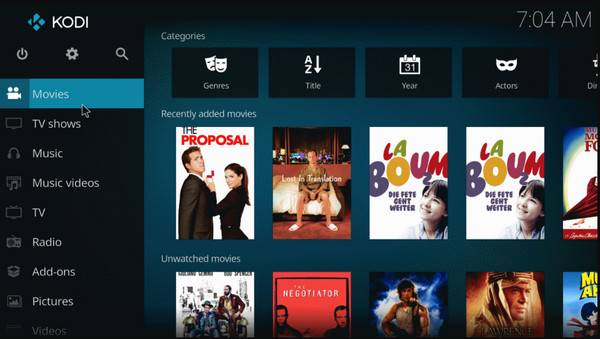
Kodi är perfekt för full kontroll över din mediemiljö och har inget emot att behöva lite inställningar. Även om det inte är lika plug-and-play som PopcornTime, är det mycket mer mångsidigt. Med rätt tillägg kan detta alternativ erbjuda en mycket liknande streamingupplevelse.
2. Plex
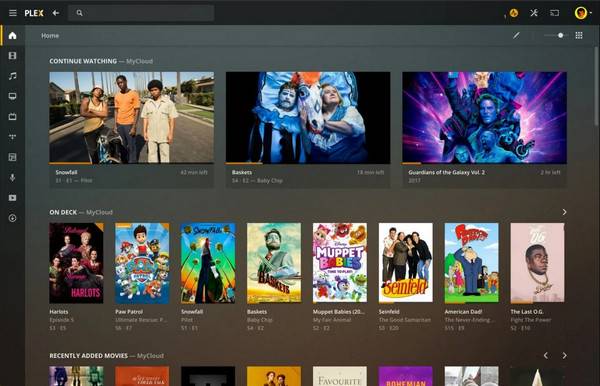
Om du vill vara värd för och streama ditt eget innehåll, lagligt sett, är Plex ett utmärkt ställe att gå till. Även om det inte fokuserar på nya mainstream-utgåvor, gör dess växande samling av gratis innehåll och oöverträffade organisationsfunktioner det till ett värdigt alternativ till Popcorn Time. Du kan välja bästa Plex-filformaten för att spara videor. Det är också privat och säkrare än torrentbaserade plattformar.
3. Tubi
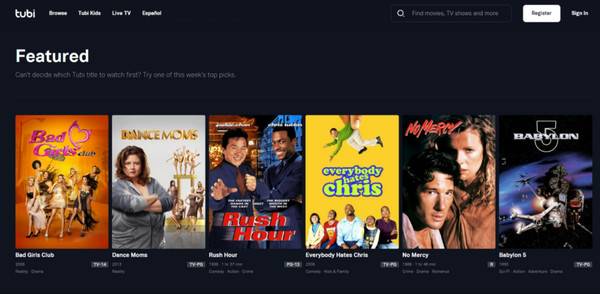
Tubi kanske inte har de senaste storfilmerna, men det är ett fantastiskt lagligt PopcornTime-alternativ för vanliga tittare. Plattformen uppdaterar regelbundet sin katalog och ger dig klassiska titlar och underskattade guldkorn. Om du är villig att sitta igenom några annonser är Tubi förvånansvärt prisvärt.
4. Hulu
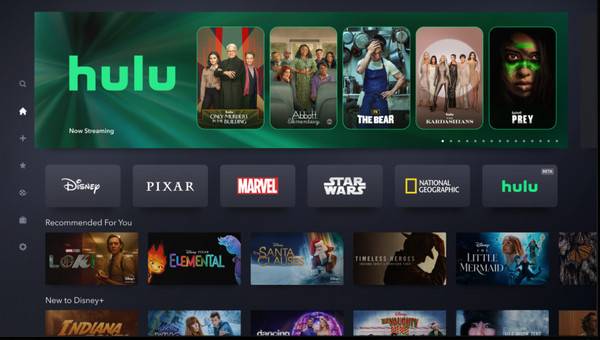
En mer premiummjukvara, Hulu, är för alla som är intresserade av aktuella TV-programmering. Även om den kräver en prenumeration kompenserar den mer än väl för det med originalserier, högkvalitativt innehåll och livealternativ.
5. Netflix
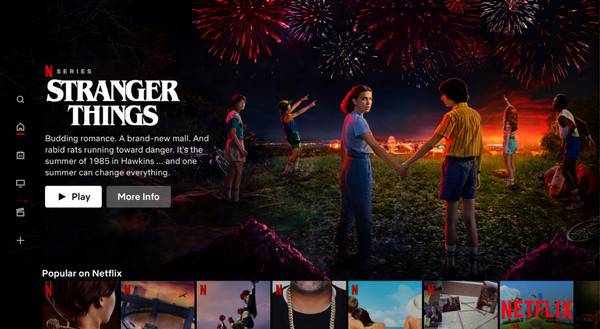
Netflix är det ultimata mainstream-alternativet till PopcornTime och levererar konsekvent högt produktionsvärde och en smidig tittarupplevelse. Det är inte gratis, men dess breda utbud gör det värt besväret. När du är redo att gå vidare från torrenter till problemfri och högkvalitativ streaming är Thai guldstandarden. Du kan också hitta bästa 4K Blu-ray-filmer här.
Spela in filmer för att titta offline
När det gäller att spara dina favoritfilmer från de där PopcornTime-alternativen, AnyRec Screen Recorder erbjuder en smart och enkel lösning. Den fungerar på Windows och Mac, så att du kan spela in vilken film som helst som spelas upp på din skärm i hög kvalitet, upp till 4K. Det är också möjligt att spela in bara filmfönstret eller hela skärmen, beroende på dina preferenser. Den låter dig också spela in ljud från systemet, lägga till en mikrofonröst om det behövs, och videokvaliteten kommer inte att kompromissas. Utan annonser och vattenstämplar är det här verktyget ett utmärkt sätt att spara filmer för att titta på senare.

Spela in både video och ljud i skarp kvalitet, upp till 4K.
Använd anpassningsbara snabbtangenter för att snabbt styra inspelningar (starta, pausa osv.).
Njut av smidig filminspelning utan reklam och vattenstämplar.
Förhandsgranska den inspelade filmen och förbättra den innan du exporterar.
Säker nedladdning
Säker nedladdning
Steg 1.Starta AnyRec Screen Recorder. Välj "Videoinspelare" från huvudskärmen. Fortsätt och välj "Fullständig" för att spela in hela skärmen eller "Anpassad" för att bara spela in filmområdet.

Om du vill justera kvalitet, format och andra utdataalternativ klickar du bara på knappen "Inställningar" och navigerar till "Utdata".

Steg 2.Aktivera "Systemljud" för att spela in filmens ljud. Alternativt kan du aktivera "Mikrofon" om du vill lägga till röstkommentarer.
Steg 3.Klicka på knappen "REC" (Ctrl + Alt + R) för att starta inspelningen på PopcornTime-alternativ. Du kan ta skärmdumpar eller lägga till anteckningar under inspelningen.

Steg 4.Klicka på "Stopp"-knappen när du är klar. Förhandsgranska videon i det här fönstret och trimma om det behövs. Klicka sedan på "Spara"-knappen för att spara filmen på din dator.

Slutsats
När PopcornTime slutar fungera, kan du nu få saker och ting på rätt spår igen! Tack vare dessa metoder kan du felsöka problemet oavsett orsak, vare sig det är serverproblem, regionbegränsningar, föråldrade versioner eller internetproblem. Och för ett pålitligt sätt att njuta av filmer offline, använd AnyRec Screen Recorder. Den låter dig spela in vilken video som helst som spelas upp på din skärm i hög kvalitet, utan reklam, vattenstämplar eller lagg. Spara innehållet för att titta när som helst, var som helst utan en internetanslutning.
Säker nedladdning
Säker nedladdning
